Automatisch antwoord instellen
Vakantie of ziek en gedurende die tijd niet via e-mail bereikbaar? Stel dan een automatisch antwoord in met een afwezigheidsmelding. Op die manier laat je contacten niet in onzekerheid wachten op een reactie.
Selecteer hieronder de taboptie hoe je het automatisch antwoord wil instellen.
Automatisch antwoord met Outlook
- Open Outlook
- Ga naar het tabblad [Bestand]
- Selecteer het e-mail adres waar je een automatisch antwoord voor wilt instellen.
Kun je het juiste e-mail adres niet vinden, maar staat het e-mailadres wel in Outlook?
Kies er dan voor instellen via Webmail.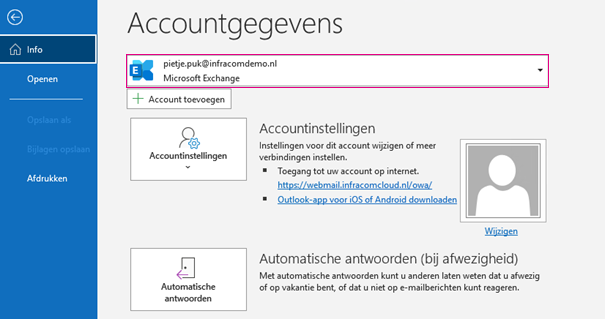
- Klik op het blok [Automatisch antwoorden]
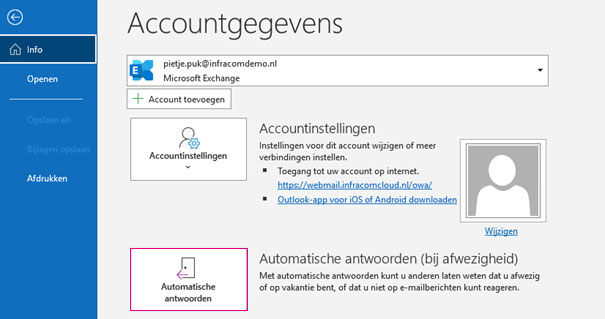
- Kies voor 'Automatische antwoorden verzenden'
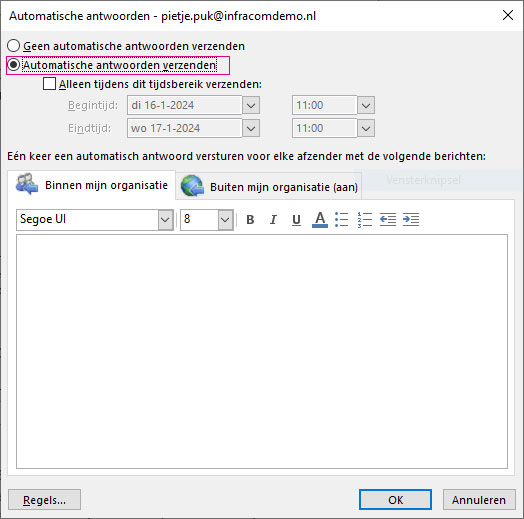
- Je kunt een begin en eindtijd aangeven, wanneer het automatische antwoord verstuurd moet worden.
- Vul je geen data in? Dan wordt het antwoord altijd verstuurd, tot dat je dit weer uitschakelt.
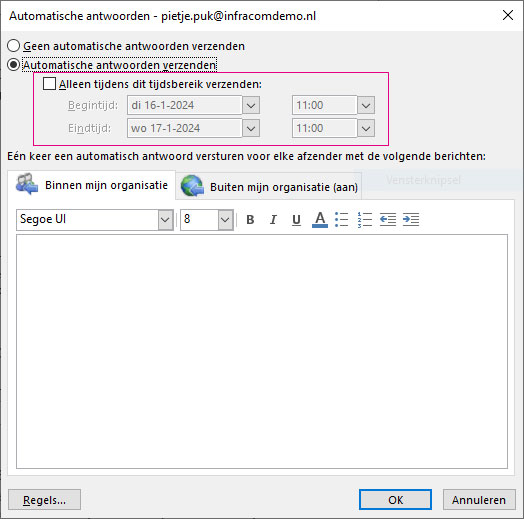
- Standaard mag je een antwoord voor binnen en een antwoord voor buiten de organisatie invullen.
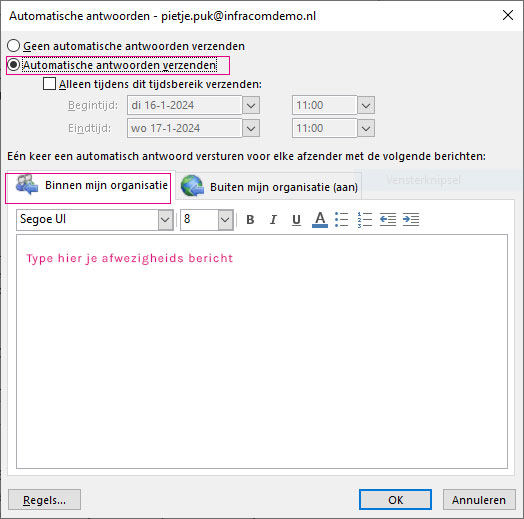

Automatisch antwoord via Webmail
Een automatisch antwoord (op een gedeelde mailbox) instellen via de webmail doe je als volgt:
- Open webmail (https://webmail.infracomcloud.nl) en log in met je gebruikersnaam en wachtwoord.
Klik rechts bovenin op de account [] en kies 'Een ander postvak openen…'
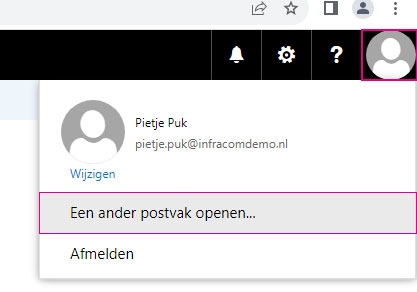
Vul het e-mailadres in waarvoor je een automatisch antwoord in wilt stellen en selecteer het door erop te klikken.
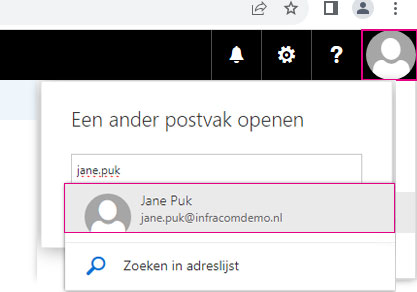
- Hierna verschijnt de Outlook van de gedeelde mailbox.
Klik rechts bovenin op het tandwieltje [] en vervolgens op 'Automatische antwoorden' of 'Automatic Replies'
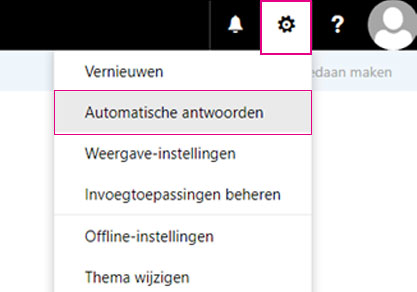
- Hier kan je het automatisch antwoord instellen. Je mag hetzelfde invullen voor binnen en buiten de organisatie.
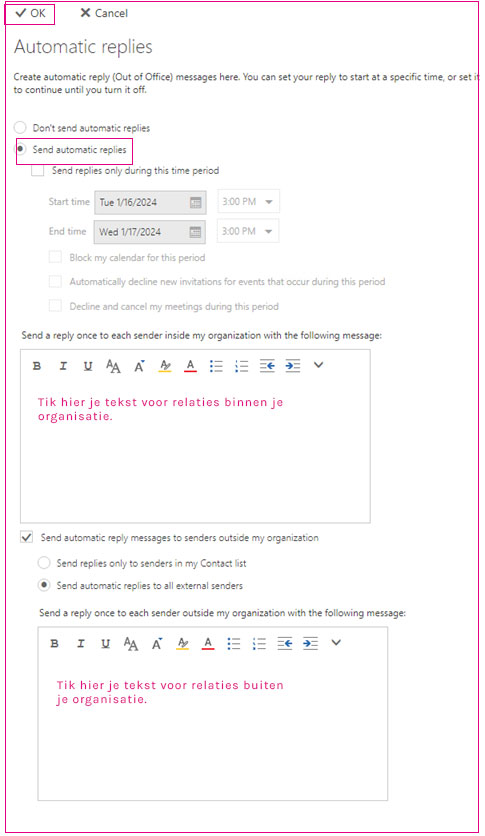
- Controleer achteraf altijd of je automatische antwoord werkt, dan weet je zeker dat hij voor je collega’s en klanten ook werkt!
